Mặc định Windows chỉ hỗ trợ tiếng Anh vì vậy để gõ tiếng Việt trong máy tính chúng ta phải sử dụng phần mềm hãng thứ 3. Có khá nhiều phần mềm gõ tiếng Việt trên máy tính thế nhưng phần mềm được đánh giá cao nhất và được nhiều người sử dụng nhất là Unikey. Nếu bạn chưa biết cách sử dụng Unikey để gõ tiếng Việt trên máy tính thì hãy theo dõi bài viết này nhé. Trong bài viết này tip.com.vn sẽ hướng dẫn các bạn cách tải và cài đặt Unikey để gõ tiếng Việt trên máy tính một cách dễ dàng nhất.
Unikey là gì?
Phần mềm UniKey hay bộ gõ Unikey là một phần mềm mã nguồn mở dùng để gõ tiếng Việt (go tieng Viet - Vietnamese) trên máy tính, laptop chạy Windows. Unikey cũng được được Bộ Giáo Dục và Đào tạo yêu cầu sử dụng chính thức trong các trường học.

UniKey cũng được Ủy ban Quốc gia về chuẩn tiếng Việt Unicode của Bộ Khoa học và Công nghệ khuyến cáo sử dụng rộng rãi trong các cơ quan nhà nước Việt Nam.
Bộ gõ tiếng Việt UniKey mới nhất hỗ trợ tát cả các hệ điều hành Windows (Win 10, Window 8, Win 7, Window XP...) và hệ điều hành Linux (bao gồm các bản phân phối Ubuntu, Fedora, OpenSUSE...)
Cách tải và cài đặt Unikey để gõ tiếng Việt trên máy tính
Bước 1: Để Unikey hoặt động ổn định nhất chúng ta cần xác định sử dụng Unikey nền tảng 32 bit hay 64 bit. Việc sử dụng Unikey 32 bit hay Unikey 64 bit phụ thuộc vào máy tính của bạn đang sử dụng phiên bản hệ điều hành nào (windows 32 bit hay 64 bit)
Để kiểm tra điều này bạn hãy nhấn chuột phải vào biểu tượng This PC trên Windows 10 hoặc My Computer trên Windows 8.1, 8,7 sau đó chọn Properties.

Bước 2: Sau khi xác định được phiên bản Unikey phù hợp bạn truy cập vào trang chủ của Unikey
Và lựa chọn phiên bản Unikey phù hợp với máy tính của mình. Nếu windows 32 bit thì tải unikey 32 bit, và ngược lại windows 64 bit nhớ chọn unikey 64 bit để tải về nhé.

Bước 3: Sau khi đã tải Unikey về máy bạn click đúp chuột vào file Unikey.exe mới tải về hoặc chuột phải vào nó rôiì chọn => Chọn Run. Đầu tiên chúng ta sẽ cần chọn Ngôn ngữ cài đặt Unikey bạn có thể chọn Tiếng Việt hoặc để mặc định English là được.
Bước 4: Nếu muốn đặt biểu tượng Unikey ra ngoài màn hình thì tích vào ô Create a desktop shorcut nhấn Next

Bước 5: Nhấn Install để tiếp tục cài đặt Unikey.
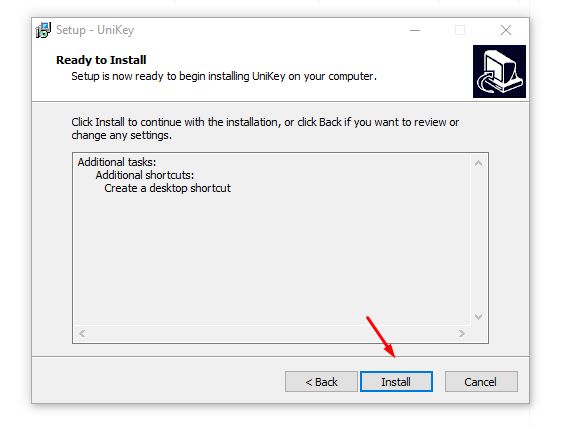
Bước 6: Giữ nguyên dấu tích ở Launch Unikey để Unikey bật lên ngay sau khi cài xong. Nhấn Finish hoàn thành quá trình cài dặt Unikey.

Bước 7. Khi được bật lên giao diện Unikey như sau

Cách gõ tiếng Việt bằng Unikey, khởi động Unikey cùng hệ thống.
Để thiết lập Unikey gõ tiếng Việt trên WIndow hãy thiết lập như sau:
- Bảng mã : Unicode
- Kiểu gõ :Telex

Mặc định phím tắt bật gõ tiếng Việt trên Unikey là CTRL + SHIFT thế nhưng bán thể đổi thành ALT + Z như trên cho đỡ thao tác nhầm.
Để cài đặt Unikey nâng cao bạn click vào phần Mở rộng. Tại đây bạn tích vào ô Khởi động cùng Windows để Unikey tự động bật lên khi bạn bật máy tính.
Tại đây cũng có các tùy chọn nâng cao khác như cho phép gõ tắt. gõ tự do , soạn bảng gõ tắt ...
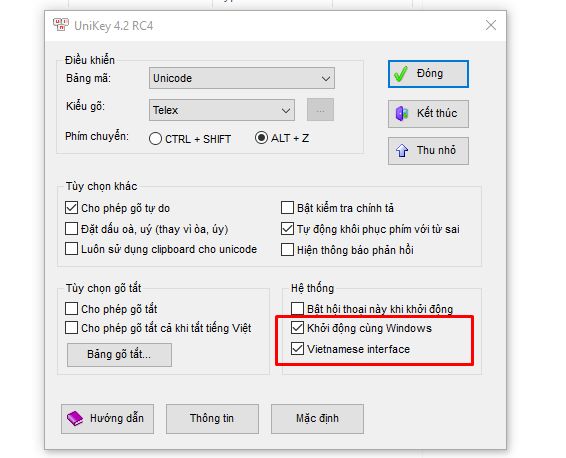
Lời kết.
Trong bài này tip.com.vn đã hướng dẫn cho các bạn cách tải và cài đặt Unikey phần mềm gõ tiếng Việt trên máy tính laptop một cách đơn giản dễ hiểu nhất. Hẹn gặp lại các bạn trong các bài viết sau nhé!








